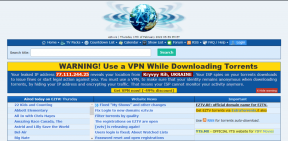MacBook-ის ნელი გაშვების გამოსწორების 6 გზა
Miscellanea / / November 28, 2021
არაფერია იმაზე უარესი, ვიდრე Macbook Pro-ის ნელი გაშვება და გაყინვა, როცა სამუშაო გაქვს შესასრულებელი. ზიხართ და ელოდებით შესვლის ეკრანის გამოჩენას თქვენს MacBook-ზე? წაიკითხეთ ქვემოთ, რომ იცოდეთ რატომ ხდება ეს და როგორ მოვაგვაროთ MacBook-ის ნელი გაშვების პრობლემა.
ნელი გაშვების პრობლემა ნიშნავს, რომ მოწყობილობის ჩატვირთვას ჩვეულებრივზე მეტი დრო სჭირდება. თავიდანვე უნდა იცოდეთ, რომ ნელი გაშვება შეიძლება უბრალოდ მოხდეს იმის გამო, რომ თქვენი ლეპტოპი სიცოცხლის ხანგრძლივობას უახლოვდება. MacBook არის ტექნოლოგიის ნაწილი და, შესაბამისად, სამუდამოდ არ გაგრძელდება, რაც არ უნდა კარგად შეინახოთ იგი. თუ თქვენი მანქანა არის ხუთ წელზე მეტი ასაკის, ეს შეიძლება იყოს იმის სიმპტომი, რომ თქვენი მოწყობილობა ამოწურულია ხანგრძლივი გამოყენებისგან ან უახლეს პროგრამულ უზრუნველყოფასთან გამკლავება.

შინაარსი
- MacBook-ის ნელი გაშვების გამოსწორების 6 გზა
- მეთოდი 1: განაახლეთ macOS
- მეთოდი 2: წაშალეთ ზედმეტი შესვლის ელემენტები
- მეთოდი 3: NVRAM გადატვირთვა
- მეთოდი 4: გაასუფთავეთ შენახვის ადგილი
- მეთოდი 5: გამოიყენეთ დისკის პირველი დახმარება
- მეთოდი 6: ჩატვირთვა უსაფრთხო რეჟიმში
MacBook-ის ნელი გაშვების გამოსწორების 6 გზა
მეთოდი 1: განაახლეთ macOS
Mac-ის ნელი გაშვების გამოსწორების უმარტივესი პრობლემა არის ოპერაციული სისტემის პროგრამული უზრუნველყოფის განახლება, როგორც ეს ქვემოთ არის ახსნილი:
1. აირჩიეთ სისტემის პრეფერენციები Apple მენიუდან.
2. Დააკლიკეთ პროგრამული უზრუნველყოფის განახლება, როგორც ნაჩვენებია.

3. თუ განახლება ხელმისაწვდომია, დააწკაპუნეთ განახლებადა მიჰყევით ეკრანზე არსებულ ოსტატს, რომ ჩამოტვირთოთ და დააინსტალიროთ ახალი macOS.
ალტერნატიულად, გახსენით Აპლიკაციების მაღაზია. ძიება სასურველი განახლება და დააწკაპუნეთ მიიღეთ.
მეთოდი 2: წაშალეთ ზედმეტი შესვლის ელემენტები
შესვლის ელემენტები არის ფუნქციები და აპლიკაციები, რომლებიც დაყენებულია ავტომატურად გასაშვებად, როგორც და როდესაც თქვენი MacBook ჩაირთვება. სისტემაში შესვლის ძალიან ბევრი ელემენტი ნიშნავს, რომ თქვენს მოწყობილობაზე ერთდროულად ბევრი აპლიკაცია ჩაიტვირთება. ამან შეიძლება გამოიწვიოს Macbook Pro-ს ნელი გაშვების და გაყინვის პრობლემები. აქედან გამომდინარე, ჩვენ გავუქმებთ შესვლის არასაჭირო ელემენტებს ამ მეთოდით.
1. Დააკლიკეთ სისტემის პრეფერენციები > მომხმარებლები და ჯგუფები, როგორც გამოსახულია.

2. Წადი შესვლის ელემენტები, როგორც ნაჩვენებია.

3. აქ ნახავთ შესვლის ელემენტების ჩამონათვალს, რომლებიც ავტომატურად ჩაიტვირთება ყოველ ჯერზე, როცა ჩატვირთავთ თქვენს MacBook-ს. ამოღება აპლიკაციები ან პროცესები, რომლებიც არ არის საჭირო შემოწმებით დამალვა ყუთი აპლიკაციების გვერდით.
ეს შეამცირებს თქვენს კომპიუტერზე დატვირთვას, როდესაც ის ჩართულია და უნდა მოაგვაროს Mac-ის ნელი გაშვების პრობლემა.
ასევე წაიკითხეთ:როგორ დავამატოთ შრიფტები Word Mac-ში
მეთოდი 3: NVRAM გადატვირთვა
NVRAM ან არასტაბილური შემთხვევითი წვდომის მეხსიერება ინახავს უამრავ აუცილებელ ინფორმაციას, როგორიცაა ჩატვირთვის პროტოკოლები და ინახავს ჩანართებს მაშინაც კი, როდესაც თქვენი MacBook გამორთულია. თუ არის შეფერხება NVRAM-ზე შენახულ მონაცემებში, ამან შეიძლება შეაფერხოს თქვენი Mac-ის სწრაფად გაშვება, რაც გამოიწვევს MacBook-ის ნელი ჩატვირთვას. ამიტომ, გადატვირთეთ თქვენი NVRAM შემდეგნაირად:
1. Გამორთვა თქვენი MacBook.
2. დააჭირეთ Ძალაღილაკი გაშვების ინიციალიზაცია.
3. ხანგრძლივად დააჭირეთ ბრძანება – ვარიანტი – P – R.
4. დაიჭირეთ ეს ღილაკები წამის მოსმენამდე დამწყებ ზარი.
5. გადატვირთვათქვენი ლეპტოპი კიდევ ერთხელ რომ ნახოთ, არის თუ არა ეს თქვენთვის შესაფერისი Mac-ის ნელი გაშვების გამოსწორება.
Დააკლიკე აქ მეტი რომ წაიკითხოთ Mac კლავიატურის მალსახმობების შესახებ.
მეთოდი 4: გაასუფთავეთ შენახვის ადგილი
გადატვირთული MacBook არის ნელი MacBook. მიუხედავად იმისა, რომ შესაძლოა არ იყენებდეთ მოწყობილობის სრულ საცავს, დიდი სივრცის გამოყენება საკმარისია მისი შენელებისთვის და Macbook Pro-ს ნელი გაშვებისა და გაყინვის პრობლემების გამოწვევა. დისკზე გარკვეული სივრცის გათავისუფლება ხელს შეუწყობს ჩატვირთვის პროცესის დაჩქარებას. აი, როგორ უნდა გავაკეთოთ ეს:
1. დააწკაპუნეთ ვაშლის ხატულა და აირჩიეთ ამ Mac-ის შესახებ, როგორც ნაჩვენებია.

2. შემდეგ, დააწკაპუნეთ შენახვა, როგორც გამოსახულია. აქ გამოჩნდება თქვენს Mac-ზე არსებული სივრცის რაოდენობა.

3. Დააკლიკეთ Მართვა.
4. აირჩიეთ ვარიანტი ეკრანზე გამოსახული პარამეტრების სიიდან ოპტიმიზაცია შენახვის ადგილი თქვენს მოწყობილობაზე. იხილეთ მოცემული სურათი.

მეთოდი 5: გამოიყენეთ დისკის პირველი დახმარება
დაზიანებული გაშვების დისკმა შეიძლება გამოიწვიოს Mac-ის ნელი გაშვება. თქვენ შეგიძლიათ გამოიყენოთ პირველი დახმარების ფუნქცია თქვენს Mac-ზე, რათა ამოიცნოთ და მოაგვაროთ პრობლემები ჩატვირთვის დისკთან, როგორც ეს მოცემულია ქვემოთ:
1. ძიება დისკის კომუნალური პროგრამა in Spotlight ძიება.
2. Დააკლიკეთ Პირველადი დახმარება და აირჩიეთ გაიქეცი, როგორც ხაზგასმულია.

სისტემა დიაგნოზს და გამოასწორებს გაშვების დისკთან დაკავშირებულ პრობლემებს, ასეთის არსებობის შემთხვევაში. ამან შესაძლოა მოაგვაროს Mac-ის ნელი გაშვების პრობლემა.
ასევე წაიკითხეთ: როგორ დავუკავშირდეთ Apple Live Chat-ის გუნდს
მეთოდი 6: ჩატვირთვა უსაფრთხო რეჟიმში
თქვენი MacBook-ის უსაფრთხო რეჟიმში ჩატვირთვა ათავისუფლებს არასაჭირო ფონურ პროცესებს და ეხმარება სისტემას უფრო ეფექტურად ჩაიტვირთოს. მიჰყევით ამ ნაბიჯებს Mac-ის უსაფრთხო რეჟიმში ჩატვირთვისთვის:
1. დააჭირეთ დაწყების ღილაკი.
2. დააჭირეთ და გააჩერეთ Shift გასაღები სანამ არ იხილავთ შესვლის ეკრანს. თქვენი Mac ჩაიტვირთება უსაფრთხო რეჟიმში.

3. დასაბრუნებლად Ნორმალური რეჟიმი, გადატვირთეთ თქვენი macOS ჩვეულებისამებრ.
ხშირად დასმული კითხვები (FAQ)
Q1. რატომ ჭირდება MacBook-ის გაშვებას ამდენი დრო?
Macbook Pro-ს ნელი გაშვებისა და გაყინვის რამდენიმე მიზეზი არსებობს, როგორიცაა სისტემაში შესვლის გადაჭარბებული ელემენტები, გადატვირთული საცავი ან დაზიანებული NVRAM ან გაშვების დისკი.
რეკომენდებულია:
- Safari არ გაიხსნება Mac-ზე გამოსწორების 5 გზა
- შეასწორეთ iMessage, რომელიც არ იყო მიწოდებული Mac-ზე
- როგორ გამოვასწოროთ შეტყობინებები, რომლებიც არ მუშაობს Mac-ზე
- შეასწორეთ MacBook არ იტენება ქსელში ჩართვისას
ვიმედოვნებთ, რომ შეძელით შეასწორეთ Macbook-ი ნელი გაშვებისას ჩვენს სასარგებლო სახელმძღვანელოსთან ერთად. შეგვატყობინეთ, რომელი მეთოდი მუშაობდა თქვენთვის. თუ თქვენ გაქვთ რაიმე შეკითხვა ან შემოთავაზება, დატოვეთ ისინი კომენტარების განყოფილებაში.